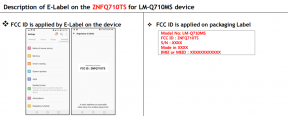كيفية عمل روت لأي هاتف ذكي من Tecno باستخدام جذر Magisk Patched
Miscellanea / / August 04, 2021
في عالم تخصيصات Android ، من الضروري حقًا أن يتمتع المستخدمون بحق الوصول الكامل إلى نظام الجهاز وبياناته. هنا يأتي التجذير على Android لأنه يسمح للمستخدمين بالقيام بالمهمة التي يريدون. يصبح تغيير واجهة المستخدم والرموز والسمات والخطوط والعناصر المرئية الأخرى والوظائف والمزيد أمرًا سهلاً. إذا كنت أحد تكنو بالنسبة لمستخدمي الأجهزة المحمولة ، يمكنك متابعة كيفية عمل روت لأي هاتف ذكي من Tecno باستخدام Magisk Patched Root.
تحظى أجهزة Tecno بشعبية كبيرة نظرًا لالتزامها بتوفير أجهزة أفضل وبشرة محسنة. ومع ذلك ، إذا كنت من محبي Android ، ولا تريد التنازل عن أي من الوظائف أو خيارات التخصيص في ذلك الوقت تجذير هو السبيل الوحيد. هناك خياران لتجذير جهاز Android الخاص بك ولكن عندما يتعلق الأمر بالتجذير بدون نظام ، فلا شيء أفضل من Magisk حتى الآن.
محتويات الصفحة
- ما هو التجذير؟
-
مزايا تجذير أجهزة Tecno
- المتطلبات المسبقة:
-
خطوات عمل روت لهاتف Tecno الذكي
- 1. استخراج Boot.image وتصحيحه باستخدام Magisk
- 2. التمهيد في وضع Fastboot
- 3. تعطيل DM Verity
- 4. فلاش صورة التمهيد مصححة
- 5. تحقق من الجذر بدون نظام على جهازك
ما هو التجذير؟
يعني تجذير جهاز Android الخاص بك منح المسؤول أو المستخدم المتميز إمكانية الوصول إلى نفسك للحصول على خيار تخصيص غير محدود بدلاً من البقاء في محمل إقلاع الأسهم والاسترداد. يوفر لك بشكل أساسي الامتياز أو الوصول إلى الجذر لإلغاء قفل نظام التشغيل على جهازك ، وبعد ذلك ستتمكن من القيام بالعديد من المهام التي لم تكن ممكنة من قبل.
يتيح لك التجذير على جهاز Android تعديل ملفات النظام أو حذفها ، أو إلغاء تثبيت bloatware ، أو ترقية نظام التشغيل أو الرجوع إلى إصدار سابق ، استبدال البرامج الثابتة للأوراق المالية بأخرى مخصصة ، أو رفع تردد التشغيل أو خفض تردد الأداء ، وتحسين عمر البطارية ، والتثبيت وحدات التخصيص التابعة لجهات خارجية ، باستخدام الخطوط / السمات / الرموز المخصصة ، واستخدام العناصر المرئية الأخرى ، واستخدام التطبيقات ذات الجذور مباشرة ، والأداء تعديلات النظام والمزيد.
مزايا تجذير أجهزة Tecno
تتمثل إحدى أكبر مزايا الوصول إلى الجذر على أجهزة Tecno الخاصة بك في أنه يمكنك الخروج من واجهة مستخدم المخزون (HiOS). أبلغ الكثير من مستخدمي أجهزة Tecno أنهم غير راضين عن أداء أو استقرار HiOS على الإطلاق. يمكن أن يحدث هذا فرقًا كبيرًا في تجربة الاستخدام اليومية. هناك نوعان من المزايا المذكورة أدناه.
- يوفر التجذير باستخدام Magisk وصولاً إلى الجذر بدون نظام ولا يعبث بأقسام النظام
- إخفاء إجراءات الأمان عبر الإنترنت مثل استخدام SafetyNet أو التطبيقات المصرفية
- Overlock أو underclock أداء النظام
- إطالة عمر البطارية
- إلغاء تثبيت bloatware (التطبيقات المثبتة مسبقًا)
- استخدم أداة Ad-Blocker إلى أقصى حد لها
- استخدم الكثير من تطبيقات الجذر لمزيد من التحكم في النظام الفرعي
- قم بتثبيت Xposed Framework و Xposed Module
- إسبات الخلفية التي تعمل بالتطبيقات التي لا تستخدمها
- تغيير أو تعديل واجهة مستخدم النظام وعناصرها
- و اكثر…
اقرأ أكثر:ايجابيات وسلبيات تجذير هاتف Android
المتطلبات المسبقة:
لقد ذكرنا هنا جميع المتطلبات المطلوبة قبل الدخول في خطوات تثبيت الجذر.
1. أنت بحاجة إلى جهاز كمبيوتر أو كمبيوتر محمول
بادئ ذي بدء ، تحتاج إلى جهاز كمبيوتر / كمبيوتر محمول لتوصيل جهاز Tecno عبر كابل USB. إنه ضروري لأن عملية فتح محمل الإقلاع تتطلب جهاز كمبيوتر لإعطاء الأوامر.
2. اشحن جهازك
ضع في اعتبارك أنه يجب شحن هاتفك بأكثر من 50٪ على الأقل من أجل منع جهازك من الإغلاق العرضي أثناء وميض الملفات.
3. قم بتثبيت ADB و Fastboot Binaries
يعد ADB ضروريًا للسماح لك بتجذير ملفات نظام جهازك أو تعديلها باستخدام الأوامر بشكل صحيح. بينما يلزم Fastboot لتعديل البرامج الثابتة للهاتف عن طريق إرسال أوامر إليه. يمكنك قم بتنزيل أدوات ADB Fastboot هنا.
الإعلانات
4. قم بتثبيت برامج تشغيل USB
تتصل برامج تشغيل USB بشكل أساسي وإنشاء جسر اتصال بين الجهاز المحمول والكمبيوتر بمجرد توصيله عبر كابل USB. أثناء وميض الملفات أو نقل البيانات ، يظل الاتصال مستقرًا. تأكد من تنزيل ملف برامج تشغيل Tecno USB لجهازك.
5. استخدم كابل USB الأصلي
عادةً ما يساعد استخدام كبل USB الأصلي المستخدمين على الاتصال وتلقي اتصال ثابت بين الكمبيوتر والجهاز. أثناء استخدام كبل USB من جهة خارجية ، يمكن أن يتسبب في حدوث مشكلات في الاتصال في معظم الحالات.
6. تمكين تصحيح أخطاء USB / تمكين إلغاء تأمين OEM
- افتح ال إعدادات القائمة على جهازك.
- رئيس لأكثر من عن الهاتف.

الإعلانات
- قم بالتمرير لأسفل إلى أسفل> اضغط على اكمل العدد لمدة 7 مرات بسرعة وسيتم تمكين خيارات المطور على هاتفك.
- ارجع إلى قائمة الإعدادات مرة أخرى وافتحها خيارات للمطور.
- ممكن تصحيح أخطاء USB.

- بعد ذلك ، قم بتمكين السماح بإلغاء تأمين OEM جدا.
7. نسخ إحتياطي للبيانات
تأكد من عمل نسخة احتياطية كاملة من البيانات لجهازك قبل إلغاء قفل أداة تحميل التشغيل أو عمل روت لها. ستؤدي طريقة فتح أداة تحميل التشغيل إلى مسح بيانات التخزين الداخلية تمامًا.
8. افتح محمل الإقلاع
يعد فتح برنامج bootloader للجهاز هو الأهم وبوابة الدخول لعالم التخصيصات على Android. تقدم الشركات المصنعة للمعدات الأصلية أداة تحميل التشغيل المؤمّنة بسبب العديد من المخاوف الأمنية. لذلك ، إذا كنت تريد تحديث برنامج ثابت مخصص أو استرداد مخصص أو تمكين الوصول إلى الجذر ، فسيتعين عليك إلغاء تأمين أداة تحميل التشغيل أولاً. هنا يمكنك معرفة ملف دليل فتح محمل الإقلاع المتعمق لأجهزة Tecno.
خطوات عمل روت لهاتف Tecno الذكي
بمجرد الانتهاء من جميع المتطلبات المسبقة والتنزيلات ، يمكنك الآن اتباع الخطوات أدناه واحدة تلو الأخرى.
تنصل: لن يكون GetDroidTips مسؤولاً عن أي نوع من المشكلات التي قد تظهر على جهازك بعد اتباع هذا الدليل. يجب أن تعرف ما تفعله والمضي قدما على مسؤوليتك الخاصة. إذا لم تتبع الخطوات بشكل صحيح ، فقد ينتهي بك الأمر مع bootloop أو طوب جهازك. بالإضافة إلى ذلك ، قد يؤدي عمل روت لجهازك إلى إبطال ضمان الشركة المصنعة (إن أمكن).
1. استخراج Boot.image وتصحيحه باستخدام Magisk
- بادئ ذي بدء ، تحتاج إلى استخراج صورة التمهيد باستخدام أداة MTK Droid.
- قم بتوصيل جهازك عبر كابل USB وانسخ ملف boot.img فقط من المجلد المستخرج إلى وحدة تخزين جهازك
- إطلاق مدير Magisk. عندما تظهر نافذة منبثقة تطلب تثبيت Magisk ، حدد تثبيت واختر التثبيت مرة أخرى.
- انقر على "ملف تصحيح التمهيد".

- انتقل إلى وحدة التخزين الداخلية> حدد صورة تمهيد هاتفك التي نقلتها مسبقًا.
- سيبدأ Magisk في تصحيح صورة التمهيد. تحلى بالصبر.
- بمجرد تصحيح صورة التمهيد ، انسخ ملف "patched_boot.img" من وحدة التخزين الداخلية واستبدله في نفس مجلد ROM المستخرج على جهاز الكمبيوتر الخاص بك.
هنا يمكنك التحقق من خطوات تثبيت Patched Boot Image على أي جهاز MediaTek. إذا لم تعمل الطريقة المذكورة أعلاه على جهاز Tecno ، فحاول استخدام طريقة ADB & Fastboot.
- الآن ، قم باستخراج أداة ADB & Fastboot ، ثم انقل ملف صورة التمهيد المصحح إلى نفس المجلد.
- اضغط مع الاستمرار على مفتاح Shift + انقر بزر الماوس الأيمن لفتح نافذة الأوامر / PowerShell.
- بعد ذلك ، أدخل الأمر التالي من أجل وميض "patched_boot.img" لتثبيت Magisk وجذر جهاز Android الخاص بك:
تمهيد فلاش fastboot patched_boot.img
- بالنسبة للأجهزة التي تعمل بنظام تقسيم A / B ، يجب عليك استخدام الأوامر التالية:
fastboot flash boot_a patched_boot.img fastboot flash boot_b patched_boot.img
يرجى استبدال [patched_boot.img] باسم ملف صورة التمهيد الذي قمت بتنزيله متبوعًا بامتداد .img.
- انتظر حتى تكتمل عملية الوميض.
2. التمهيد في وضع Fastboot
- تأكد من فتح نافذة موجه الأوامر داخل مجلد ADB و Fastboot (أدوات النظام الأساسي).
- اكتب الأمر أدناه لإعادة تشغيل جهازك.
إعادة تشغيل fastboot
- سيقوم جهازك بالتمهيد في وضع Fastboot.
3. تعطيل DM Verity
- قم بتنزيل البرنامج الثابت للمخزون الخاص بطراز Tecno من الموقع الرسمي.
- قم باستخراج ملف مضغوط للبرنامج الثابت باستخدام WinRAR أو 7zip.
- هنا ستحصل على ملف صورة تمهيد المخزون لهاتفك.
- فتح مدير Magisk على هاتفك> اضغط على إعدادات متقدمة > قم بإلغاء التحديدالحفاظ على صحة AVB 2.0 / dm-verity.
- ستؤدي هذه الطريقة إلى تعطيل Preserve AVB 2.0> الآن ، يمكنك وميض ملف صورة التمهيد المصحح.
4. فلاش صورة التمهيد مصححة
الآن ، لتعطيل DM Verity أو Android Verified Boot (AVB) بدون TWRP Recovery ، سيتعين علينا تحديث ملف Patched boot img باستخدام أوامر Fastboot.
- تأكد من توصيل جهاز Tecno بجهاز الكمبيوتر عبر كبل USB ويجب تمكين وضع تصحيح أخطاء USB.
- انتقل إلى مجلد أدوات النظام الأساسي (ADB و Fastboot). اضغط على مفتاح Shift + انقر بزر الماوس الأيمن على الماوس ثم حدد افتح نافذة الأوامر هنا.
- الآن ، قم بتنفيذ الأمر أدناه لتشغيل جهازك في وضع Fastboot:
adb reboot bootloader
- أخيرًا ، قم بتنفيذ الأمر التالي لفلاش ملف boot.img المصحح:
تحميل fastboot flash boot magisk_patched.img
- انتظر حتى تكتمل العملية. بمجرد الانتهاء من ذلك ، يمكنك الآن إعادة تشغيل جهازك إلى النظام عن طريق تنفيذ الأمر أدناه:
إعادة تشغيل fastboot
- انت انتهيت.
5. تحقق من الجذر بدون نظام على جهازك
- افتح ال مدير Magisk التطبيق على جهاز Tecno الخاص بك.
- الآن ، سترى الحالة الخضراء على الشاشة والتي ستشير إلى أنك مكّنت الوصول إلى الجذر بدون نظام على جهازك. يجب أن تكون جميع الخيارات باللون الأخضر.
- لذلك ، لقد نجحت في عمل روت لجهاز Tecno وتجاوزت إجراءات Google SafetyNet أيضًا.
- يتمتع!
استنتاج
من المفيد جدًا لمعظم مستخدمي أجهزة Android تمكين الوصول إلى الجذر باستخدام Magisk. نظرًا لتخصيصات Android ، فإن عشاق Android أو المهووسين به حريصون دائمًا على القيام بشيء غير عادي. أحد أفضل الأجزاء هو أنه إذا كنت لا تحب التجذير أو لا تجده مفيدًا في حالتك ، فيمكنك دائمًا تحديث البرامج الثابتة للمخزون لإزالة الجذر تمامًا.
هذا كل ما في الأمر يا رفاق. نفترض أن هذا الدليل كان مفيدًا لك. لمزيد من الاستفسارات ، أخبرنا في التعليق أدناه.